现在越来越多的企业和公司为了节约成本,提高打印效率,都会安排公共的打印室供大家使用。方便之余保密性却降低了,这里向大家展示一项windows系统自带的机密打印功能来解决保密性问题。
1、打开我们需要打印的文件,在常规打印选项中选择“打印机属性”。
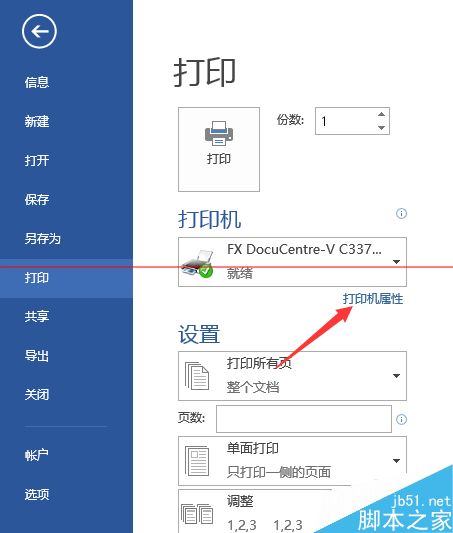
2、在打印机属性里的作业类型下拉栏中选择“机密打印”。
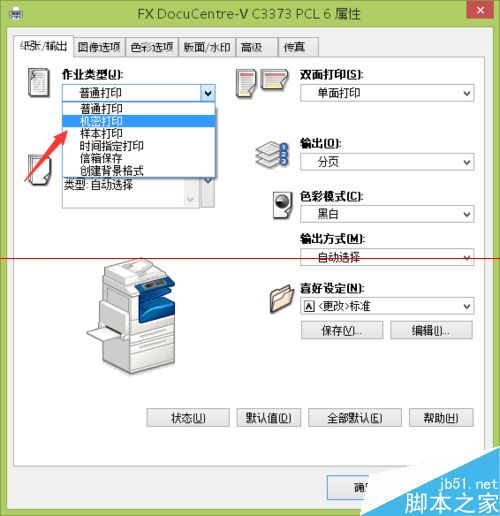
3、打开“设定”,在“用户识别符”栏设定一个名称用来区分打印文件,并在“机密打印密码”栏设定一个密码。设定完成后,单击打印。
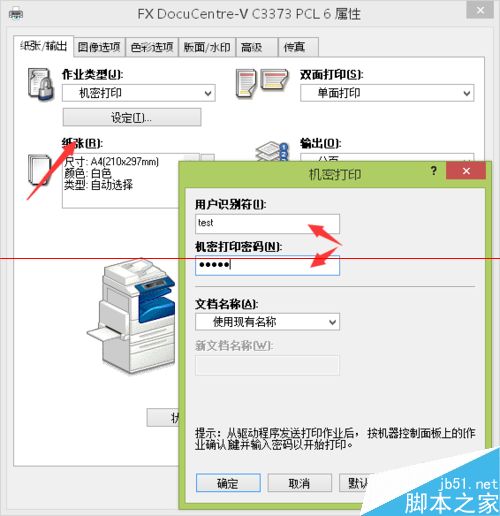
4、机密打印是需要本人去复合打印机前亲自确认打印,找到复合打印机上的“作业确认”按钮。选择“机密打印”。
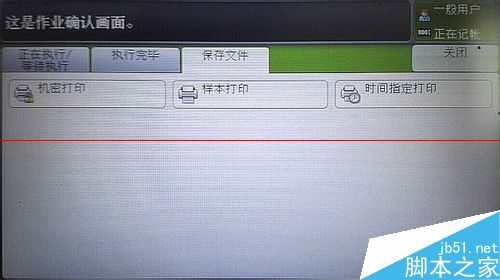
5、找到之前设定的“用户识别符”,选中后确认打印。
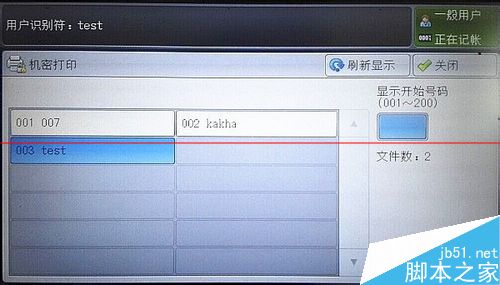
6、输入之前设定的“机密打印密码”。确定后,打印结束。
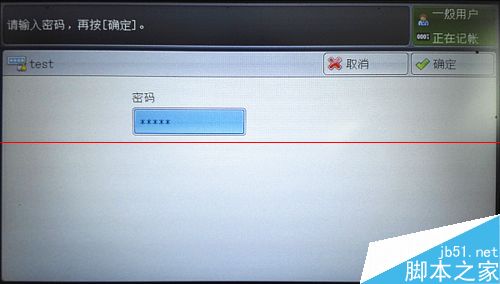
注意事项:
1、机密打印设定的“用户识别符”和“机密打印密码”不可忘记,否者无法认证打印。
2、打印结束后,可根据个人需要在复合打印机上选择保留或者删除打印文件。